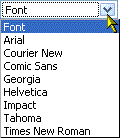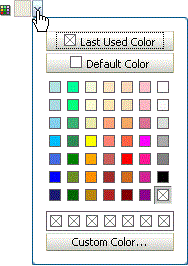تكوين إعلان
ملاحظة:
عبر البدء بـ 12c (12.2.1.3)، يُسقط موقع بوابة Oracle WebCenter الدعم عن ميزات Jive (الإعلانات والمناقشات). إذا كنت تقوم بالترقية من إصدار مسبق، فستظل هذه الميزات متاحة فقط لمواقع البوابة الحالية التي تستخدم الإعلانات والمناقشات. تنصح Oracle بتجنب تضمين هذه الميزات في مواقع البوابة الجديدة.يتيح لك مربع الحوار "تكوين إعلان" تكوين الإعلانات على مستوى موقع البوابة.
يوفر مربع الحوار هذا "محرر نص منسق" لإدخال المحتويات والتنسيق بالإضافة إلى توفير عناصر تحكم لتحديد متى يتم تنشيط إعلان أو إلغاء تنشيطه (انتهاء صلاحية).
| العنصر | الوصف |
|---|---|
|
الموضوع |
أدخل عنوان الإعلان. أدخل حتى 200 حرفًا. أصبح الموضوع الذي أدخلته هنا هو عنوان الإعلان (بخط أسود عريض). |
|
تاريخ تنشيط الإعلان |
حدد متى يجب نشر الإعلان على موقع البوابة:
|
|
تاريخ انتهاء صلاحية الإعلان |
حدد الوقت الذي يجب حذف الإعلان فيه:
يمكنك أيضًا إزالة إشعار يدويًا بالنقر على الأيقونة حذف المقترنة به. |
|
تكوين |
انقر لتكوين الإعلان وإغلاق مربع الحوار. |
عناصر تحكم محرر النص المنسق
يوفر محرر النص المنسق (RTE) عناصر تحكم لتكوين وعمل أنماط وتحرير نص HTML.
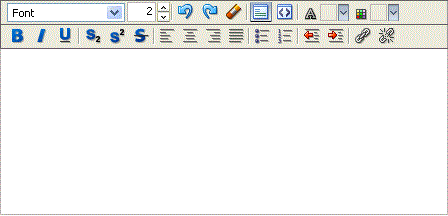
بالإضافة إلى الأدوات التي تكمل محرر النص المنسق (RTE)، يتوفر RTE كمحرر HTML مستقل، ويمكن إضافته إلى صفحة. ابحث عن مكون نسق النص في كتالوج المورد.
خلال محرر RTE،في حالة وجود علامات أو أنماط غير قابلة للتحرير في متصفح معين، يتم تحويلها إلى شيء يمكن للمتصفح المحدد تحريره. وكذلك، يقوم محرر RTE بتجاهل أنواع العلامات التالية لأسباب أمنية أو لأنها في غير محلها أو زائدة ضمن سياق المحرر RTE.
-
علامات اسكربت
-
عناصر الشكل، مثل إدخال، وتحديد، ومنطقة نص، وشكل
-
إطار/مجموعة إطارات
-
علامات المستند، مثل html، والرأس، والنص، وبيانات التعريف، والعنوان
-
علامات غير معروفة، على سبيل المثال، <foo></foo>
يوضح الجدول التالي ويصف عناصر التحكم الموجودة في RTE.
| العنصر | الوصف |
|---|---|
|
|
لتحديد بنط وبدء إدخال النص أو تمييز نص وتحديد بنط. |
|
|
انقر على السهم الأعلى لتحديد حجم بنط أكبر. انقر على السهم الأسفل لتحديد حجم بنط أصغر. أدخل حجم بنط يدويًا - إذا كنت تفضل ذلك - في الحقل المتوفر. |
|
|
انقر للتراجع عن إجراء التحرير الأخير خلال هذه الجلسة. تؤدي تركيبة المفاتيح Ctrl-z إلى نفس النتيجة. |
|
|
انقر لإعادة إجراء التراجع الأخير خلال هذه الجلسة. تؤدي تركيبة المفاتيح Ctrl-y إلى نفس النتيجة. |
|
|
قم بتحديد نص ذو نمط وانقر على هذه الأيقونة لمسح معلومات النمط للتحديد. هذا مهم لإزالة آثار النمط غير المرغوب فيها، مثل الخط العريض أو المرتفع أو تنسيق التسطير وما شابه ذلك. |
|
|
انقر للتبديل إلى وضع تحرير النص المنسق. في هذا الوضع، يمكنك استخدام عناصر تحكم النمط عند أعلى المحرر لتصميم شكل وانطباع HTML. |
|
|
انقر للتبديل إلى وضع تحرير التعليمات البرمجية للمصدر. في هذا الوضع، يمكنك إدخال كل HTML الخاص بك يدويًا. يفترض هذا الوضع أنك سوف تقوم بإدخال كافة التعليمات البرمجية لـ HTML يدويًا، وبالتالي تكون معظم عناصر التحكم في النمط عند أعلى مربع النص غير متاحة في وضع تحرير التعليمات البرمجية للمصدر. |
|
|
قم بتحديد لون نص من هذه القائمة وأدخل النص، أو قم بتمييز النص وتحديد لون من القائمة. |
|
|
اختر النص ثم اختر لون التمييز، أو اختر لون التمييز وابدأ في إدخال النص. يتم عرض النص مميزًا بشريط من اللون المحدد. |
|
|
انقر لتطبيق البنط العريض على النص المحدد أو النص المُدخل. |
|
|
انقر لتطبيق البنط المائل على النص المحدد أو النص المُدخل. |
|
|
انقر لتحويل النص المحدد أو النص المُدخل إلى نص مسطر. |
|
|
انقر لتحويل النص المحدد أو النص المُدخل إلى نص منخفض. |
|
|
انقر لتحويل النص المحدد أو النص المُدخل إلى نص مرتفع. |
|
|
انقر لتحويل النص المحدد أو النص المُدخل إلى نص يتوسطه خط. |
|
|
انقر لتحويل النص المحدد أو النص المُدخل إلى نص مضبوط إلى اليسار. |
|
|
انقر لتحويل النص المحدد أو النص المُدخل إلى نص مضبوط إلى الوسط. |
|
|
انقر لتحويل النص المحدد أو النص المُدخل إلى نص مضبوط إلى اليمين. |
|
|
انقر لضبط النص المحدد أو النص المُدخل للمحاذاة مع الهامشين الأيمن والأيسر. |
|
|
انقر لإدراج تعداد نقطي للنص المحدد أو أو النص المُدخل. |
|
|
انقر لإدراج ترقيم للنص المحدد أو أو النص المُدخل. |
|
|
انقر على هذه الأيقونة لتقليص الهوامش الأفقية في النص المحدد أو المُدخل. |
|
|
انقر على هذه الأيقونة لزيادة الهوامش الأفقية في النص المحدد أو المُدخل. |
|
|
انقر لتكوين ارتباط لنص محدد. |
|
|
انقر لإزالة ارتباط بنص محدد. يظل النص المحدد دون تغيير، ولكن تتم إزالة التعليمات البرمجية للارتباط الأساسي. |
|
مربع نصي |
أدخل محتوى نصيًا. |
|
Ctrl-x |
استخدم تركيبة المفاتيح هذه لحذف التحديدات المميزة. يمكنك أيضًا استخدام الزرين Backspace (مسافة للخلف) وDelete (حذف) في لوحة المفاتيح. |